iTunes で重複した曲を簡単に一括削除!4DDiG Duplicate File Deleter の使い方!!

このソフトで何が出来るの?
今回人柱として試すソフトは、4DDiG Duplicate File Deleter というソフトウェアです。このソフトができることはズバリ!重複データ(ファイル)の削除です。
公式サイトの紹介文を見ると、なんと100%の精度で重複ファイルを高速に検索できるそうです…!! これは本当でしょうか?
Windows と Mac の両方に対応、そしてローカルドライブだけではなく、USB、SDカード、外付けSSD・HDDなどの外付けメディア、そしてGoogleドライブなどのネットワークドライブの重複ファイルも数秒で削除してくれるそう。
写真、動画、音楽データ、PDF、Word、Excel などの重複ファイルを整理できれば ディスクの空き容量が増えて快適になりますね。
4DDiG Duplicate File Deleter(Windows/Mac) |
||
|---|---|---|
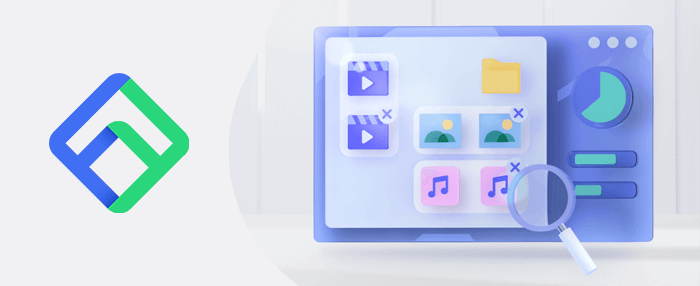 |
||
| 販売会社 | 株式会社 Tenorshare(香港, 2007年設立) | |
| 税込み価格 (個人購入) |
月間更新ライセンス | 6,996円 2,948円 |
| 年間更新ライセンス | 9,416円 4,708円 | |
| 永久ライセンス | 13,640円 6,820円 | |
今は春のセールということで全ライセンスプランが30%OFFになっています。
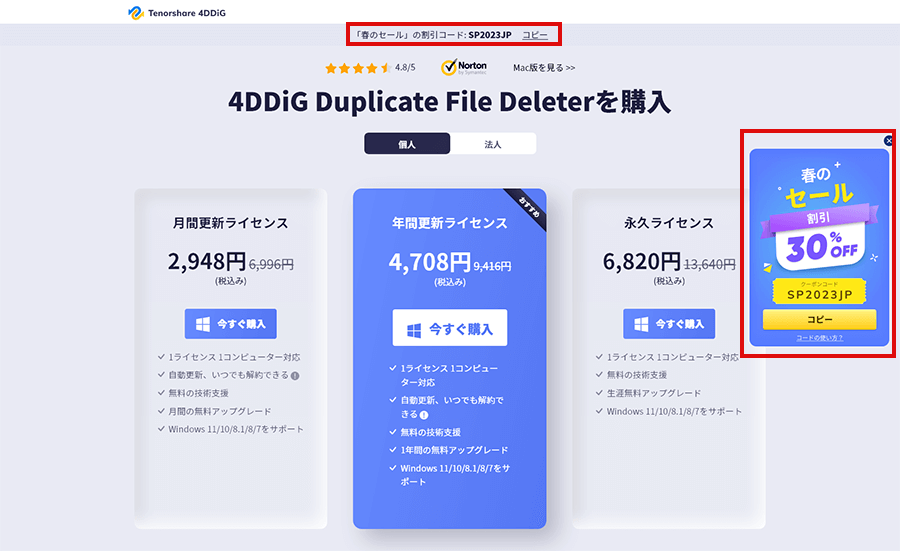
こんな感じでクーポンコードを使えば割引価格で手に入るのですが、多分、常時セールをやってくれているかと思うので、基本は割引価格で検討しても大丈夫だと思います。
3種あって見れば分かりますが、どう考えても永久ライセンス一択ですよね。では早速インストールしてみましょう。
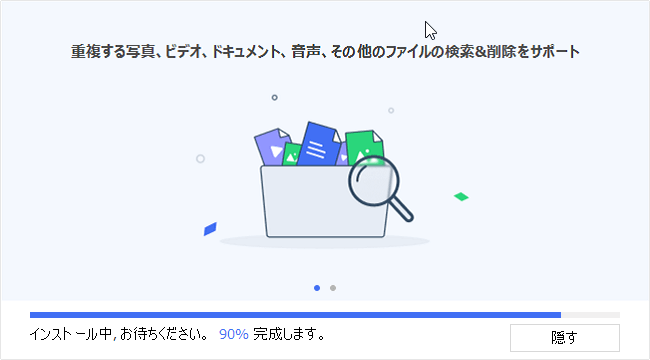
インストールはシンプルでした。海外製品によくある"抱き合わさせインストール"もありませんでした。
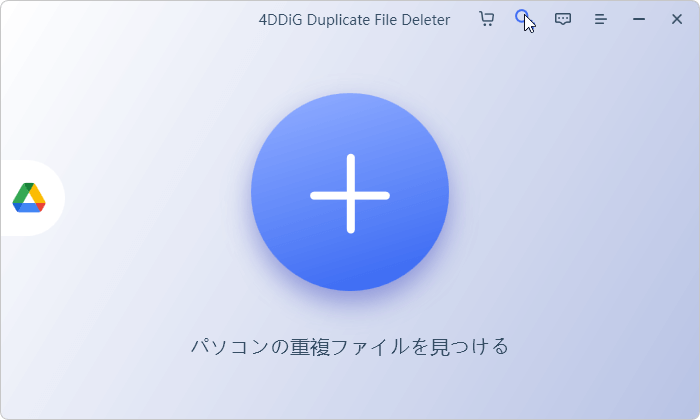
インストールが完了するとこの画面になります。ライセンスキーを入力するには上の虫眼鏡アイコンをクリックします。
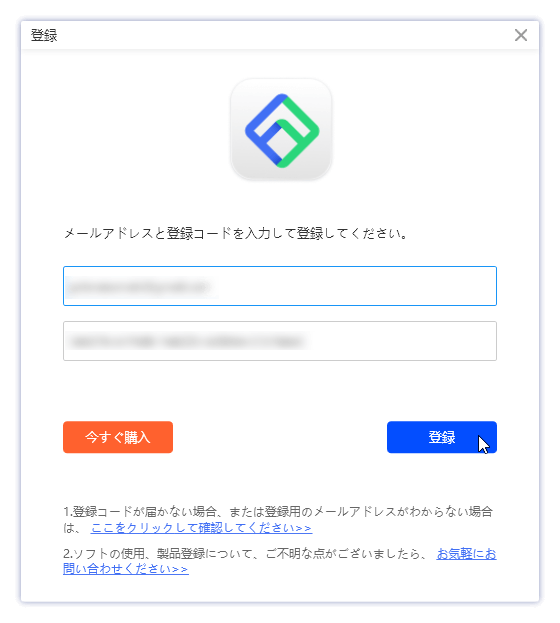
ここで、メールアドレスとライセンスコードを入力して「登録」ボタンを押します。
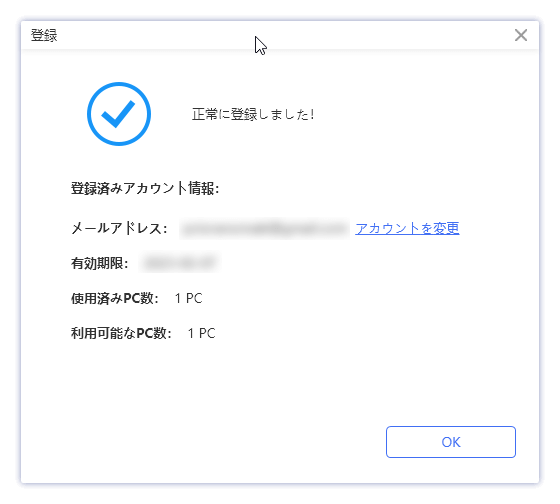
これでOKです。
iTunes の重複してる曲を一括削除してみた
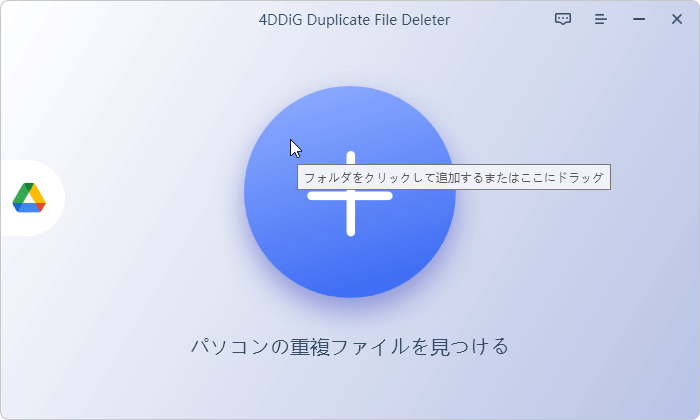
では早速 iTune で重複している曲(ファイル)は無いか?チェックしてみたいと思います。中央の大きな+のアイコンをクリック。
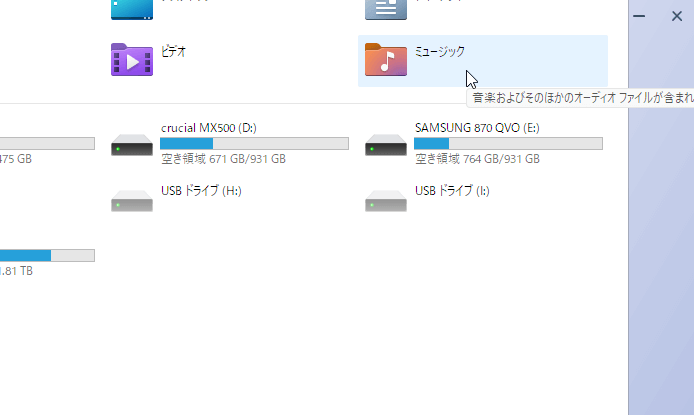
ミュージックを選択。
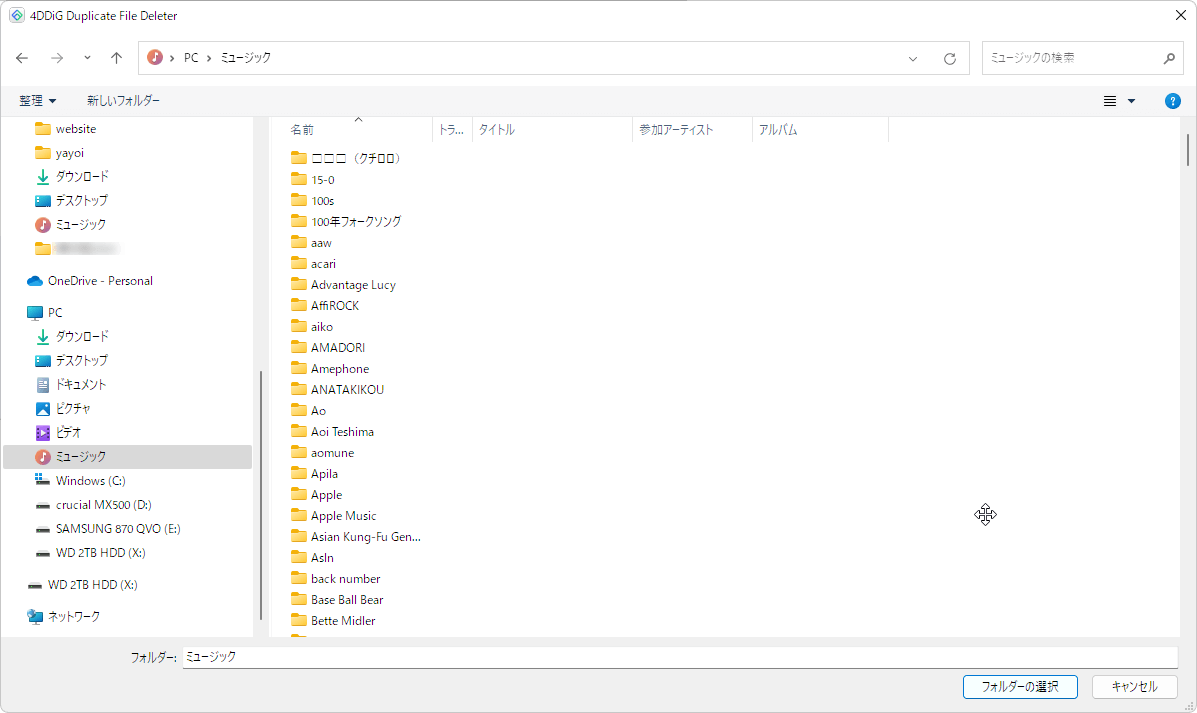
任意のフォルダを選択。
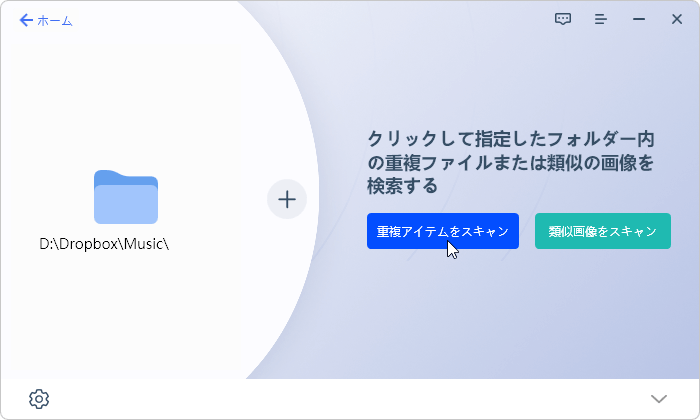
選択したフォルダのパスが表示されるので、合っていれば「重複アイテムをスキャン」をクリック。
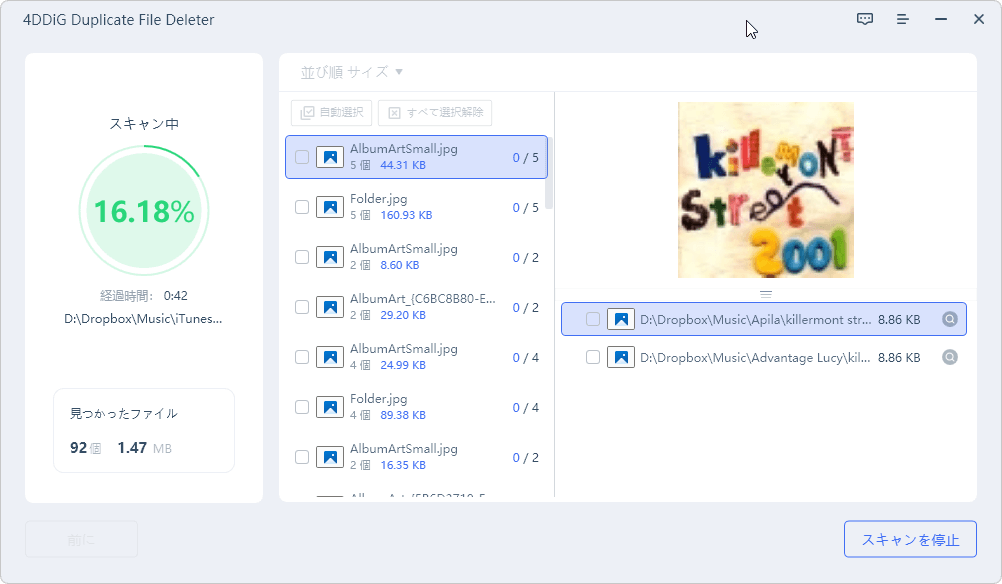
スキャン中の画面です。なんと60GBもありました…。音楽は大学時代に本当によく聴いてましたね。スキャン時間は4分程度で完了。
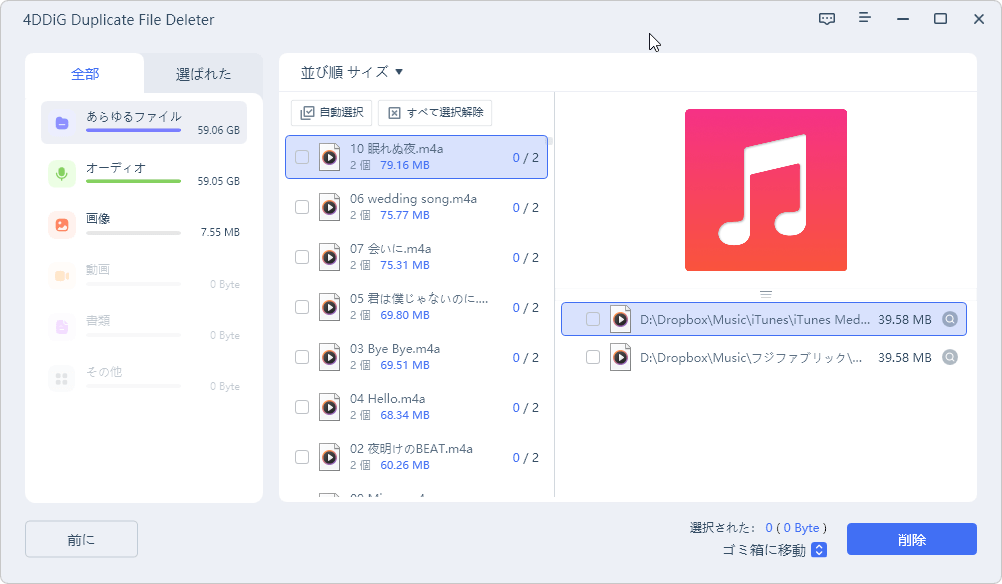
スキャンが終わると重複した曲のリストが!めっちゃある…。と思って重複曲のファイルパスを見たら、ほぼほぼ全部の曲がまるっと違う階層にコピーして保存されていました。全然忘れていました。
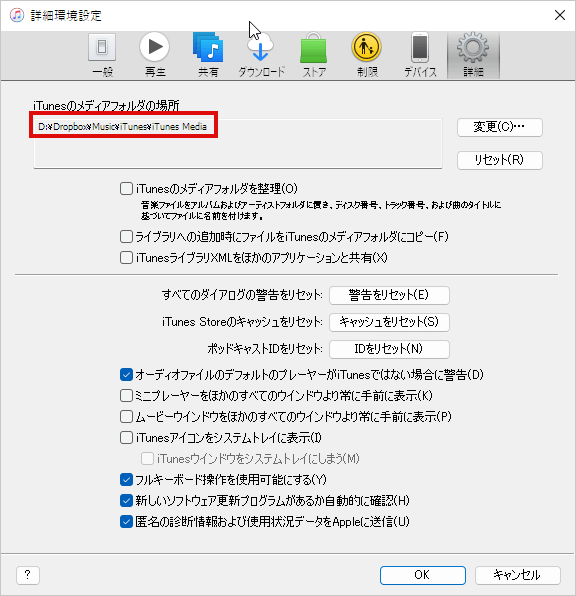
なので、削除しない方のファイルパスを確認しおきます。
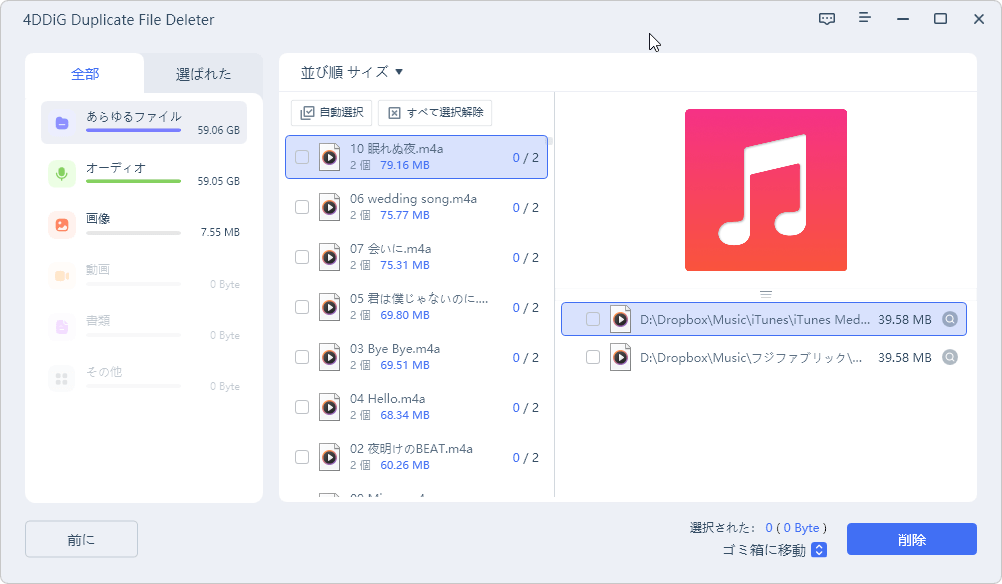
因みに、音楽データの場合、この画面上で重複曲をそれぞれ再生して実際に聴くことが出来ます。

また、これはかなり良い機能だと思ったのが、全ての重複曲を一個一個選択するのが面倒な場合、最初のファイルで削除する方のファイル(パス)を選択して、
自動選択
次のファイルを選択して「自動選択」をクリックすると、
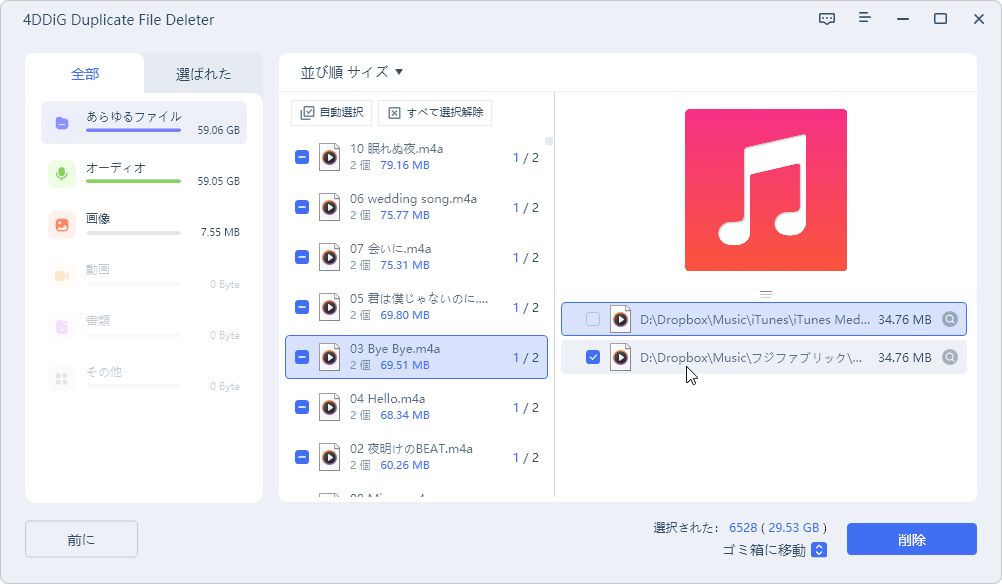
以降のファイルも同一のフォルダにある重複ファイルの方を一括で選択してくれます。これはなかりアツいですね。
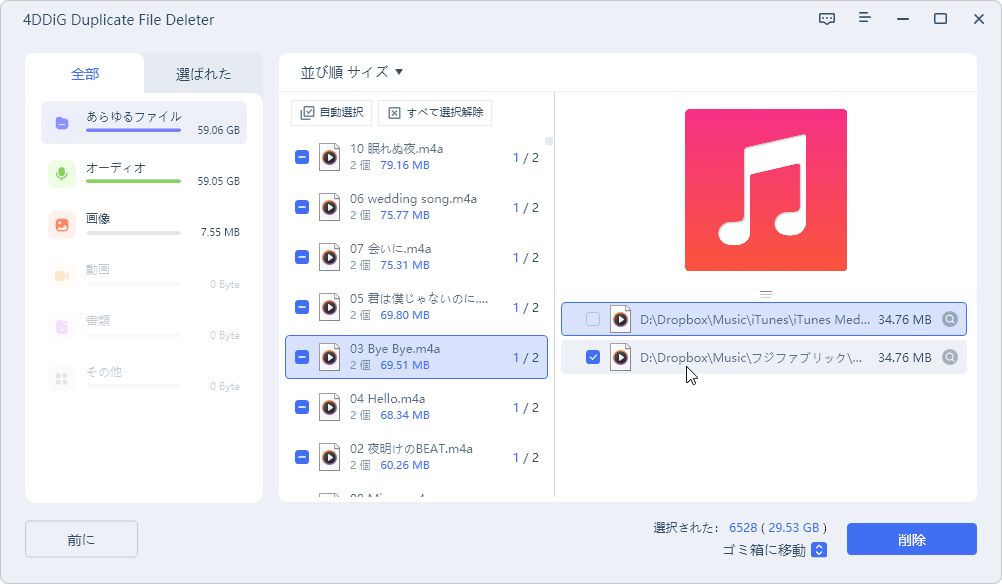
という感じで、選択が完了したら「削除」をクリック。
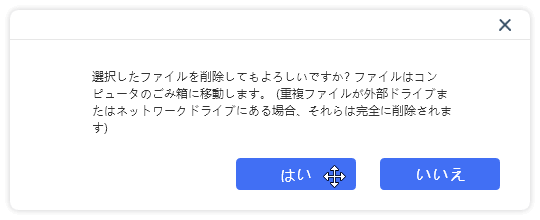
確認のダイアログが出ます。ここで注意したいのがやはり削除前に再確認することです。本当にその重複ファイルは消していいものですか?よくよく慎重に確認してから「はい」をクリックして下さい。(これはもちろん自己責任ですよ。)
特に注意したい点として、重複ファイルが外部ドライブやネットワークドライブにある場合は、完全に削除されるということです。ローカルの場合はごみ箱に行くのでいざとなったら戻せます。
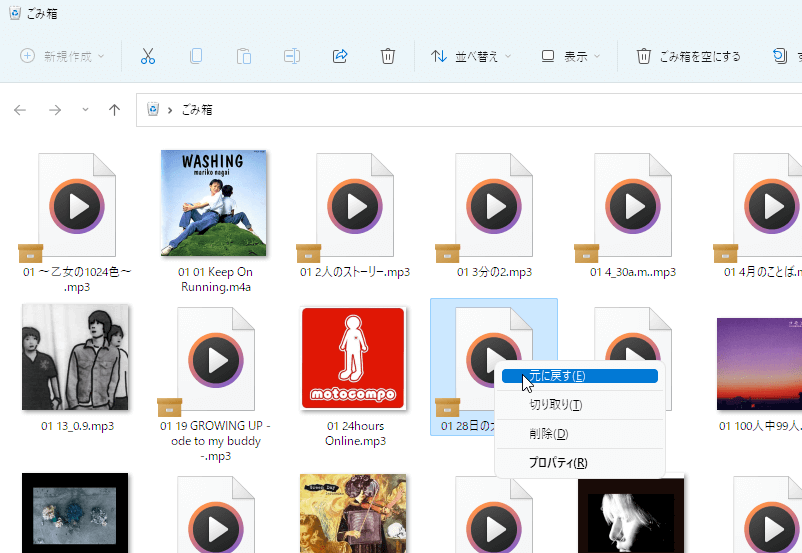
これですね。ゴミ箱を開いて対象ファイルを右クリック。「元に戻す」を押せば削除前にあった場所にファイルを戻せます。
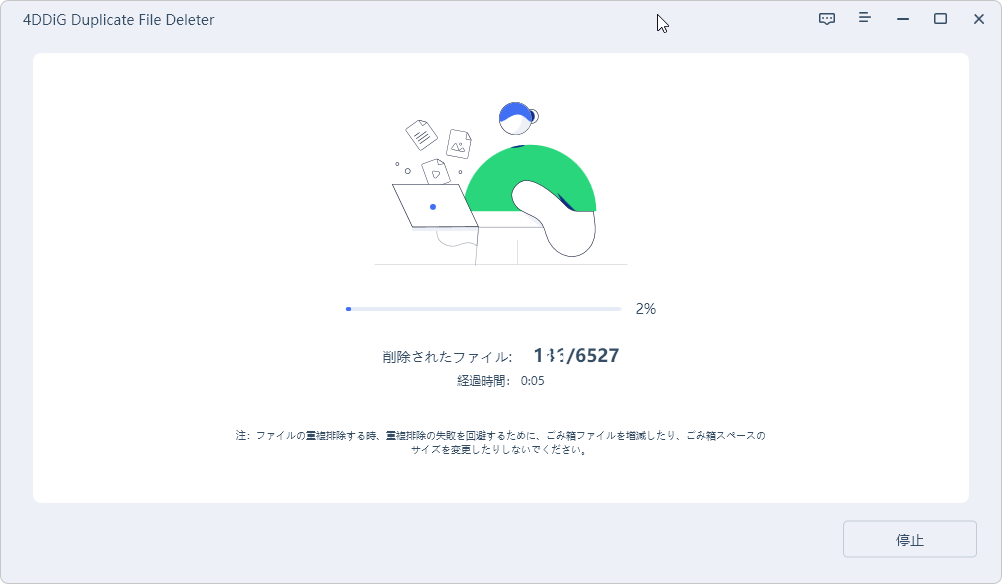
話を戻しまして、削除をクリックすると処理画面が現れます。この時はパソコン上において何も弄らないようにします。
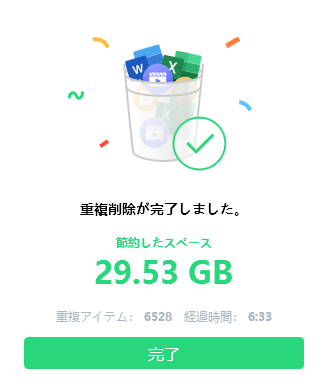
削除完了の画面です。節約できた容量が表示されます。これで重複ファイルの削除が完了です。
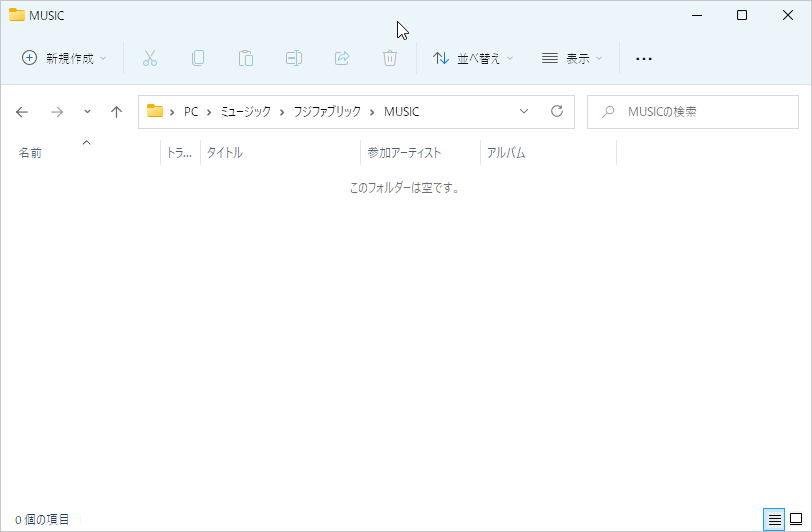
実際にローカルのエクスプローラーを確認すると、無くなっていました。ただし、格納されているフォルダまでは削除されません。このあたりはこちら側でちょっと考える必要がありますね。
例えば、重複ファイルが一つのフォルダに全てあった場合、4DDiG Duplicate File Deleter の画面から削除しないで、Windows のエクスプローラーからフォルダごと削除する、みたいな感じですね。
4DDiG Duplicate File Deleter はあくまで確認ツールとして使うだけ、みたいな。
ファイル削除だから!慎重に超注意!!
という感じで使ってみましたが、iTunes の重複曲(ファイル)以外にも普通のファイルももちろん出来ますので、これは重宝しそうですね。
ただ、ファイルの削除を行うソフトなので、判断は慎重に行う必要があります。ですから、実際に使ってみて分かったここは知っておいた方が良い、という点をリストアップしてみました。
- 1. ファイルは削除されるが格納されていたフォルダは残る
- 2. iTunes の曲を削除する場合、同じ曲でも他のアルバムに収められているものがあるので注意(ベスト版やコンピレーション版など)
- 3. ネットワーク(クラウド)ドライブは削除したら"基本"復元できない
ということです。これらは覚えておくべきことですね。
iTunes ライブラリから削除の方が良い例
2. の点ですが、例えば「大好き」という曲が「おかあさん」というアルバムに入っているとして、全く同じ曲が「おとうさん」というアルバムにも入っている場合です。
この場合例えば「おかあさん」の方を削除すると、iTunes の「おかあさん」アルバムのリストから消えてしまうという事ですね。
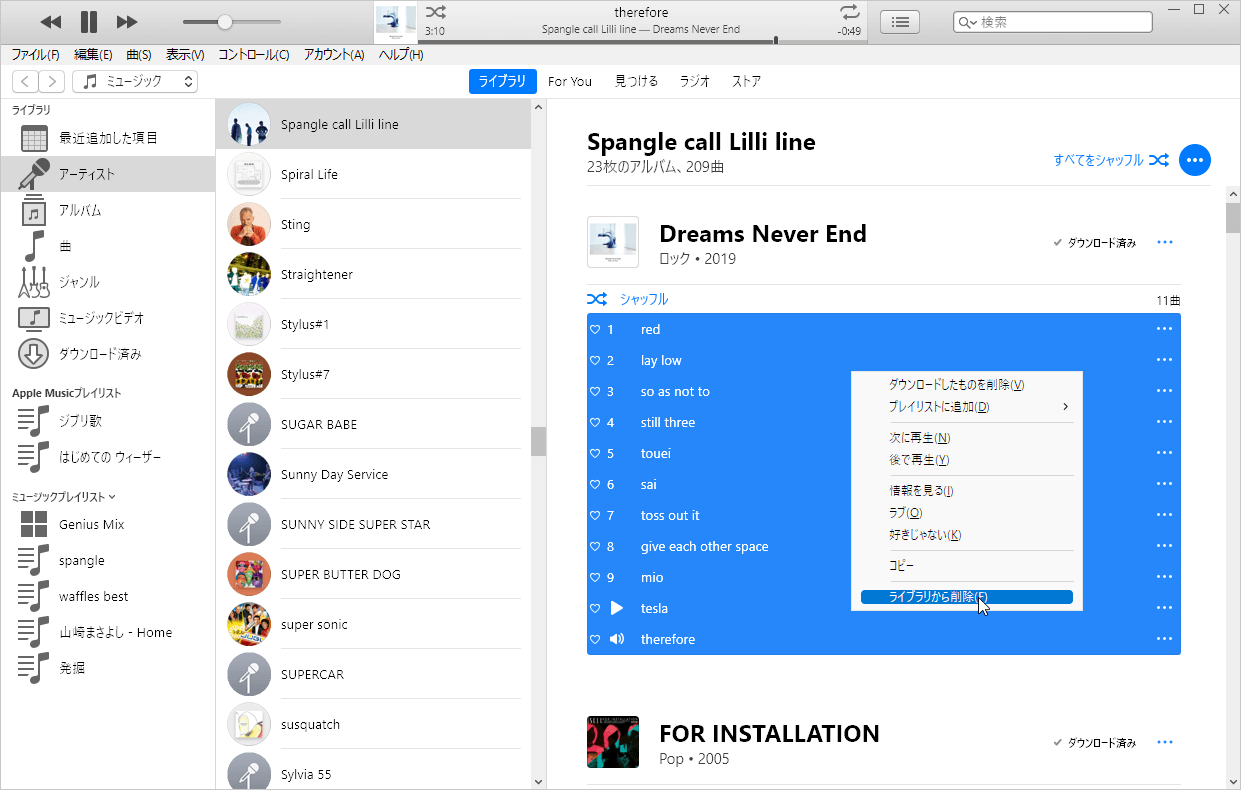
そういう場合はライブラリを直接見て、しっかり確認してから削除した方が良いと思います。上のキャプチャのように、複数選択して一括で削除できます。
また、3. の"基本"復元できない、というのは、クラウドサービスによっては一定期間であれば復元できる機能・サービスがあるものが存在するからです。
このような場合は 4DDiG Duplicate File Deleter ではなく、クラウドサービス側のチュートリアル(説明)ページを調べてみたり問い合わせてみて下さい。
因みに、ローカル環境、外付けドライブにおいてゴミ箱からも削除してしまった場合は、同社から出ている復元ソフトがあるので、そちらも選択肢としてはります。人柱してます。
以上、4DDiG Duplicate File Deleter を使ってみた感想・レビューとなります。お値段的には、ひとつ永久ライセンスを持っていて全然良いと感じました。iTuneの曲(ファイル)の整理だけなく、ファイル全般の整理にひと役買ってくれます。
今回人柱になったシェアウェアはこれ!!
4DDiG Duplicate File Deleter(Windows/Mac) |
||
|---|---|---|
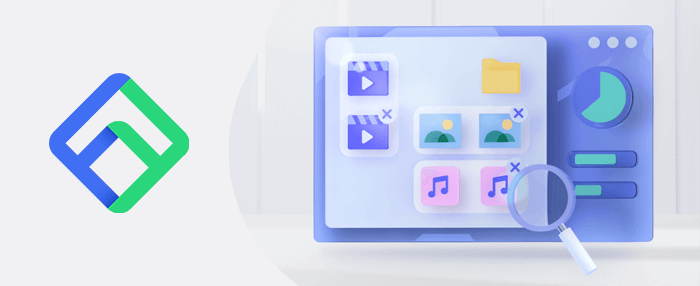 |
||
| 販売会社 | 株式会社 Tenorshare(香港, 2007年設立) | |
| 税込み価格 (個人購入) |
月間更新ライセンス | 6,996円 2,948円 |
| 年間更新ライセンス | 9,416円 4,708円 | |
| 永久ライセンス | 13,640円 6,820円 | |
